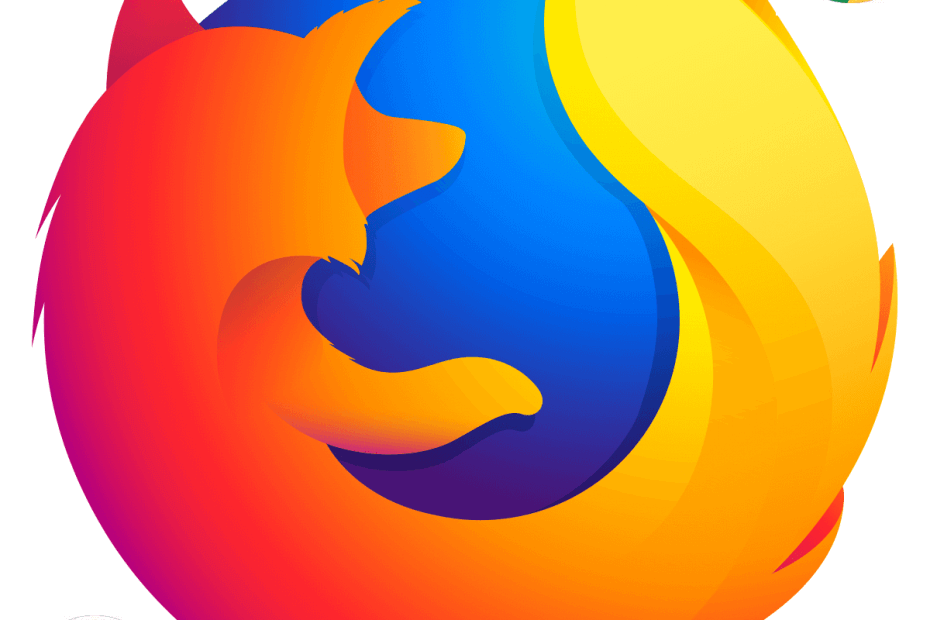
Diese Software hält Ihre Treiber am Laufen und schützt Sie so vor gängigen Computerfehlern und Hardwarefehlern. Überprüfen Sie jetzt alle Ihre Treiber in 3 einfachen Schritten:
- DriverFix herunterladen (verifizierte Download-Datei).
- Klicken Scan starten um alle problematischen Treiber zu finden.
- Klicken Treiber aktualisieren um neue Versionen zu erhalten und Systemstörungen zu vermeiden.
- DriverFix wurde heruntergeladen von 0 Leser in diesem Monat.
Manchmal öffnet Ihr Laptop keinen Browser, obwohl er mit dem Internet verbunden ist. Sie sehen, Ihr Internet könnte den ganzen Tag funktionieren, nur um abrupt ohne vorherige Anzeichen oder Anzeichen von Verbindungsproblemen zu stoppen.
Nun, wir haben herumgegraben und ein paar Lösungen für dieses hartnäckigste Problem ausgegraben. Aber bevor wir sie besprechen, schauen wir uns die Ursachen dieses Fehlers und die damit verbundenen Fehler an.
Mögliche Ursachen für das Problem, dass kein Browser geöffnet wird (Mein Laptop öffnet keinen Browser)
- Sicherheitsblockaden: Ihr Antivirenprogramm und/oder Ihre Firewall blockieren möglicherweise das Öffnen Ihres Browsers, da Ihr System mit Malware infiziert ist.
- Probleme mit der Registrierung: Problematische Einträge oder unsachgemäße Bearbeitung Ihrer Registrierungseinstellungen können Probleme mit Browsern verursachen.
- Ein aktuelles Windows-Update: Kürzlich installierte Windows-Updates können Ihren Browser manchmal unzugänglich machen in.
- Adobe Flash Player: Um Sicherheitsvorfälle zu verhindern, verhindern Webserver, die Flash-Inhalte zulassen, gelegentlich, dass Browser nicht vertrauenswürdige Websites laden.
- Verklemmt Durchsuchen von Daten: Cookies, Passwörter, Browser-Verlauf, und solche lokal gespeicherten Informationen können auch Ihren bevorzugten Browser zum Absturz bringen.
- Zusätzliche Installationen: Das Hinzufügen von Erweiterungen und Plugins zu Ihrer Browsersoftware kann dieses nervige Verhalten ebenfalls auslösen.
Was tun, wenn Browser unter Windows 10 nicht geöffnet werden?
- Starte deinen Computer neu
- Scannen Sie Ihren PC auf Malware
- Deaktivieren Sie Ihr Antivirenprogramm
- Entfernen Sie ein aktuelles Windows-Update
- Booten Sie in den abgesicherten Modus mit Netzwerkfunktion
- Aktualisieren Sie Ihren Browser
1. Starte deinen Computer neu
Unglaublich, ein Neustart Ihres PCs behebt dieses Problem manchmal. Tun Sie es und sehen Sie, ob es Ihnen gelingt, Ihre Browser zu reparieren.
- LESEN SIE AUCH: Vollständiger Fix: Ihr PC ist auf ein Problem gestoßen und muss neu gestartet werden
2. Scannen Sie Ihren PC auf Malware
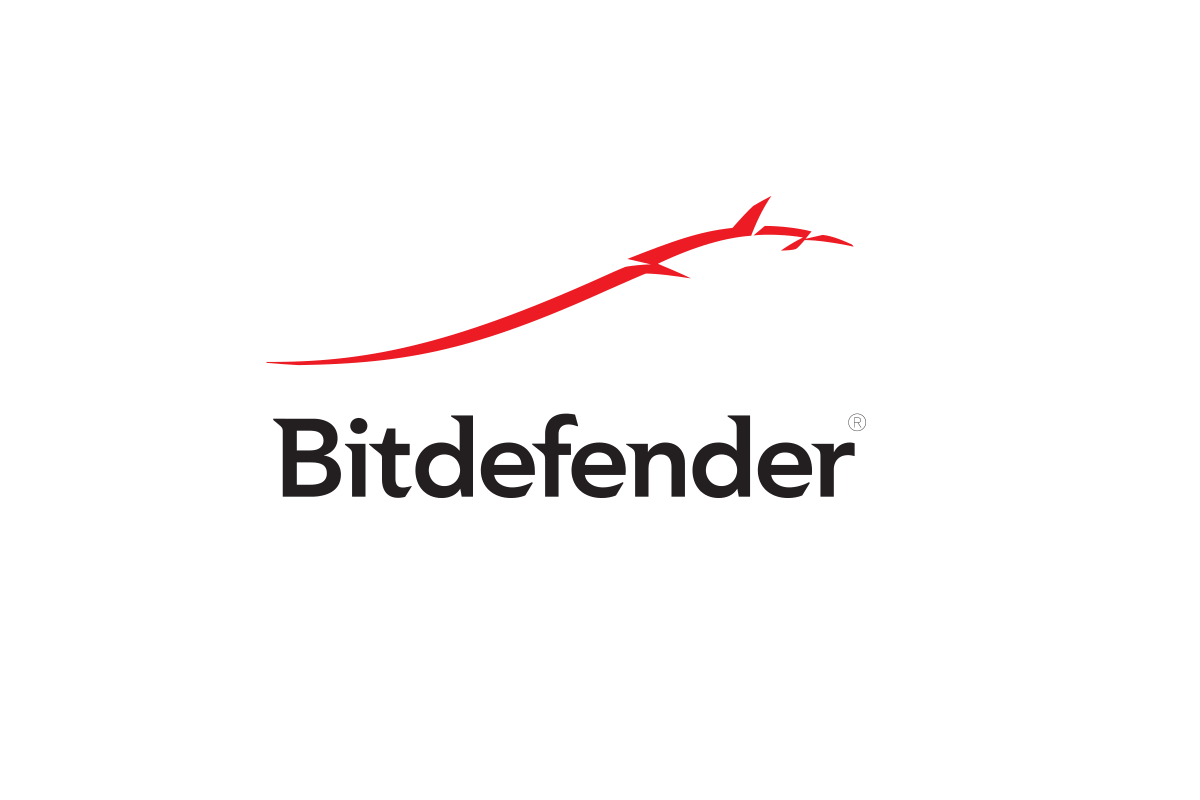
Wenn Ihr Laptop keinen Browser öffnet, scannen Sie Ihren PC auf bösartige Software und bereinigen Sie alle gefundenen Infektionen.
Wir empfehlen die Verwendung von a zuverlässiger Virenschutz dafür, wie zum Beispiel Bitdefender.
3. Deaktivieren Sie Ihr Antivirenprogramm
Das vorübergehende Deaktivieren Ihres Echtzeit-Antivirenschutzes kann von Vorteil sein. Versuchen Sie jedoch, es erneut zu aktivieren, da das Besuchen von Websites ohne Schutz Ihr Gerät sehr anfällig für Bedrohungen macht. Wenn immer noch kein Browser öffnet sich, schalte deine installierte aus Firewall.
Ziehen Sie außerdem in Betracht, Ihr Antivirenprogramm vollständig zu entfernen, wenn dieses Problem weiterhin besteht. Die Schritte variieren je nach installiertem Antivirenprogramm. Informieren Sie sich daher bei Problemen auf der Website des Herstellers.
4. Entfernen Sie ein aktuelles Windows-Update
Wenn Sie der Meinung sind, dass es eines Ihrer neuesten Updates ist, das Browserprobleme verursacht, deinstallieren Sie es.
- Drücke den Start Knopf. Wählen Die Einstellungen.
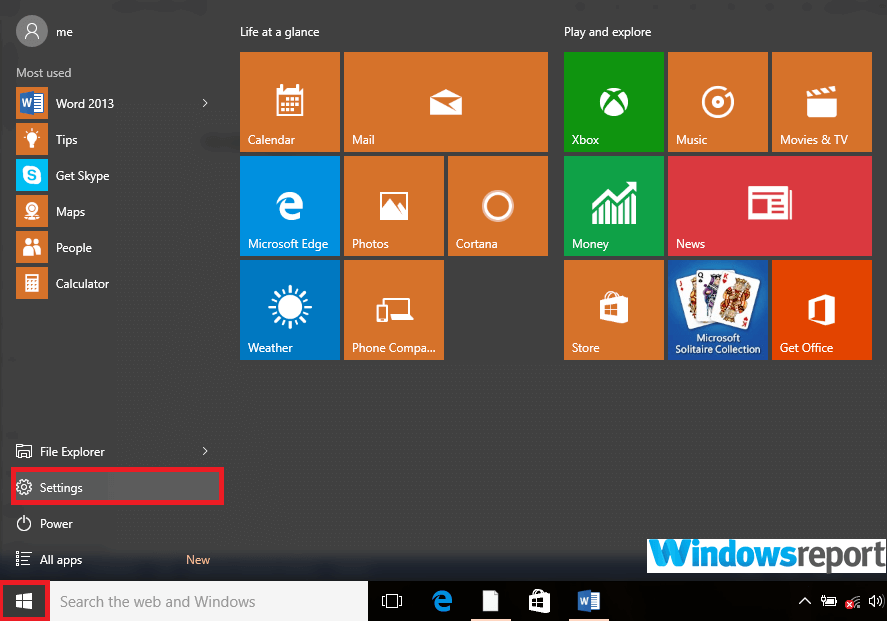
- Wählen Update & Sicherheit.
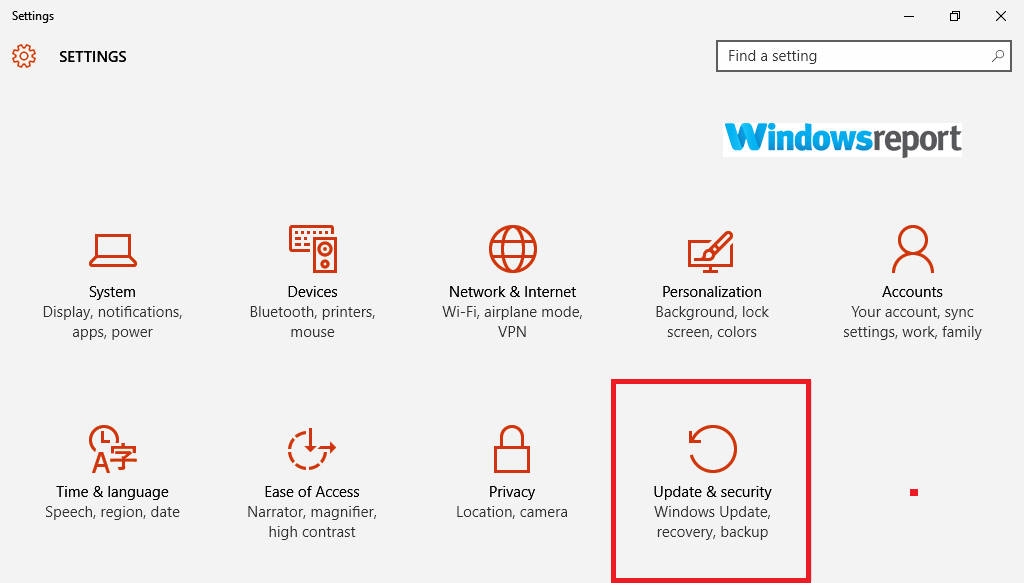
- Wählen Sie nun Windows Update und dann klick auf Erweiterte Optionen.
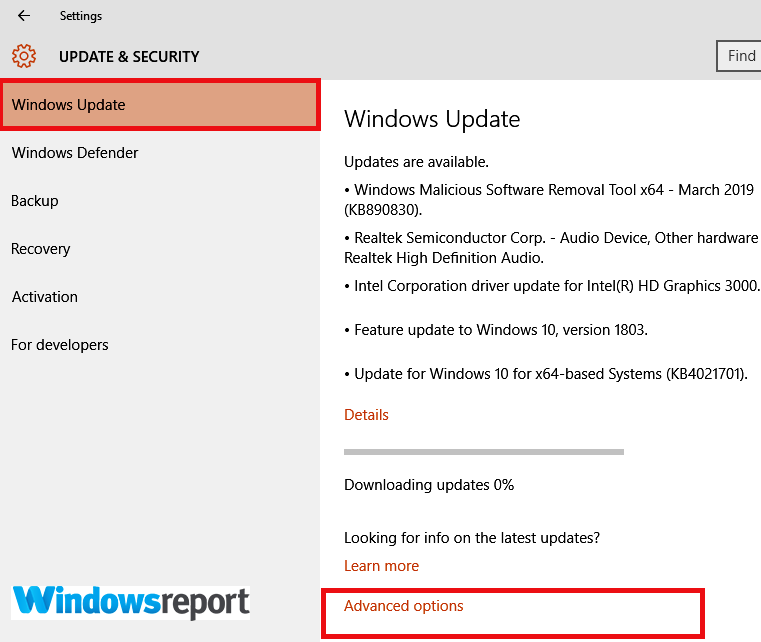
- Wählen Sie nun Zeigen Sie Ihren Update-Verlauf an dann klick auf Updates deinstallieren
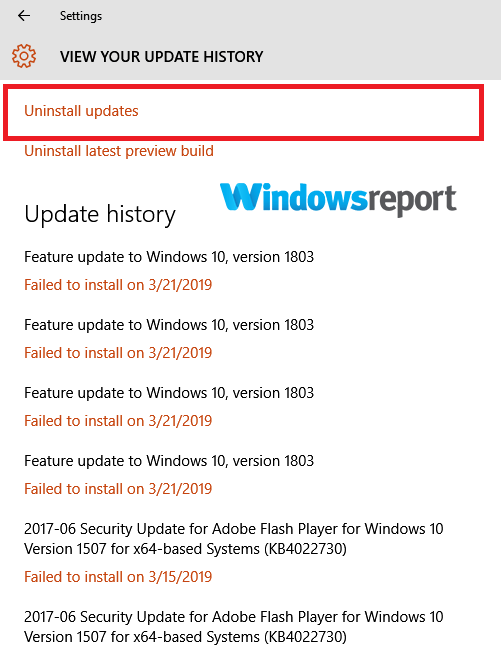
- Klicken Sie mit der rechten Maustaste auf das problematische Update und wählen Sie Deinstallieren.
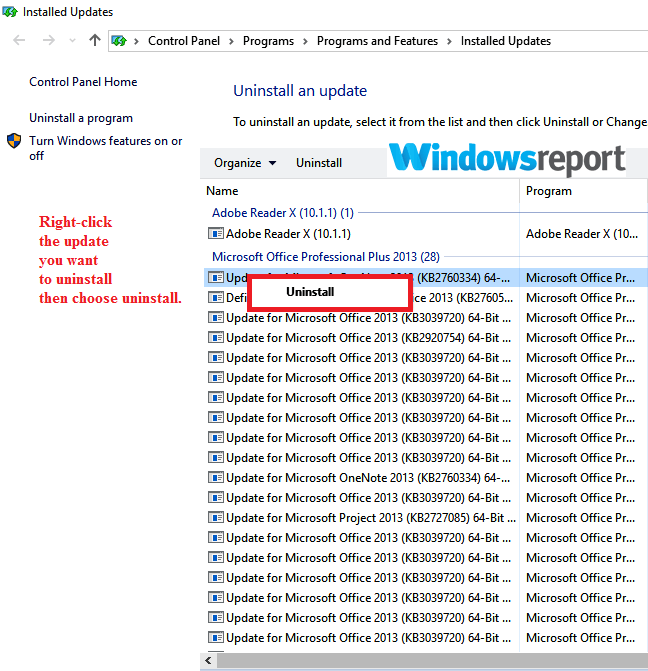
- Starten Sie den PC neu und prüfen Sie, ob das Problem behoben ist.
5. Booten Sie in den abgesicherten Modus mit Netzwerkfunktion
Sicherheitsmodus hilft bei der Behebung einer Vielzahl von PC-Problemen. Wenn Ihr Laptop keinen Browser öffnet, greifen Sie wie folgt auf den abgesicherten Modus zu:
- Drücke den Start drücken und auswählen die Einstellungen.
- Wählen Update & Sicherheit.
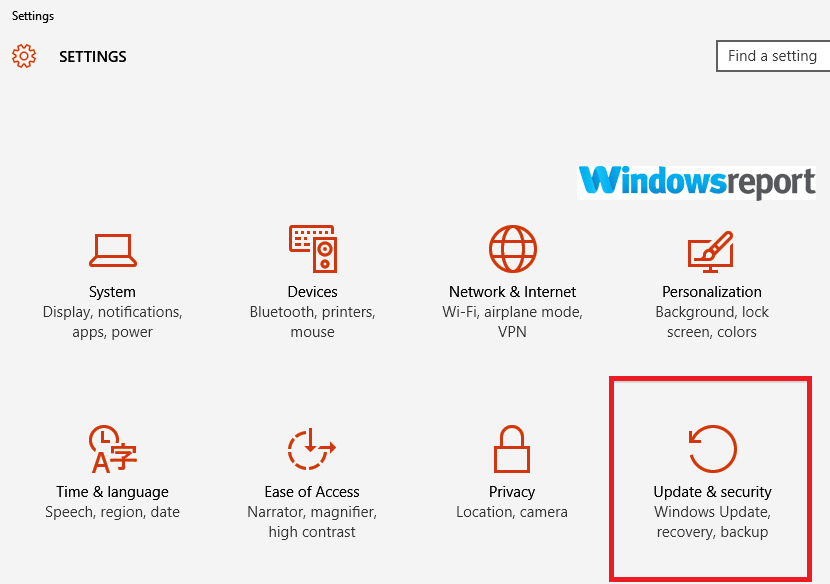
- Jetzt wählen Now Wiederherstellung und wählen Sie Jetzt neustarten unter dem Fortgeschrittenes Start-up Tab.
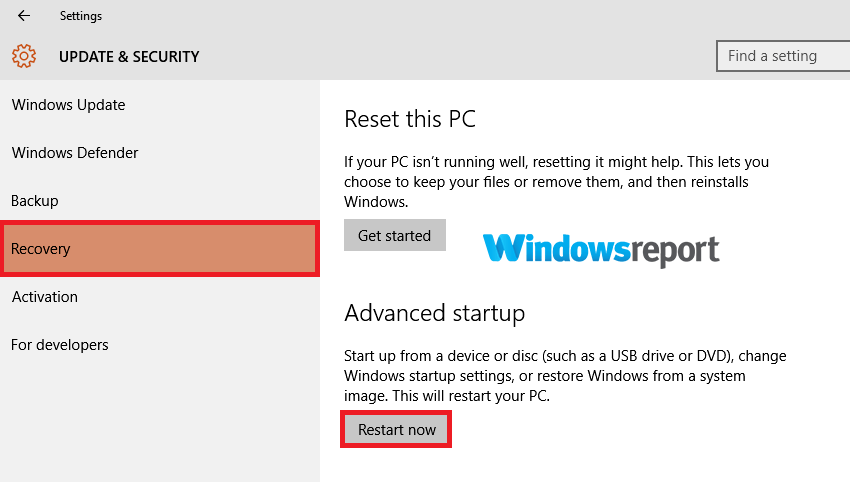
- Ihr PC wird in der auf Fehlerbehebung ausgerichteten neu gestartet Wähle eine Option Bildschirm.
- Klicken Fehlerbehebung dann Erweiterte Optionen.
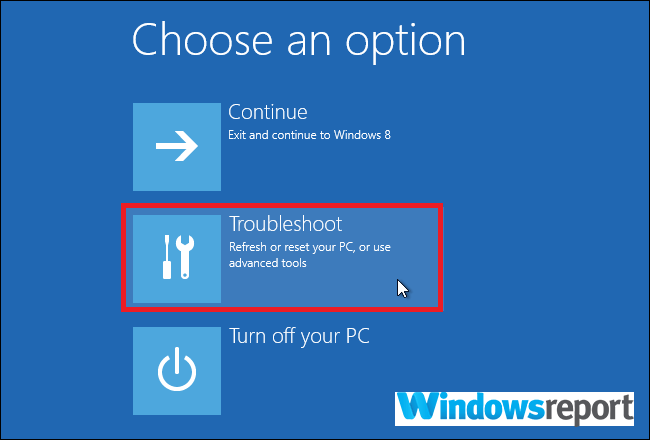
- Wählen Starteinstellungen und dann nochmal klick Neu starten.
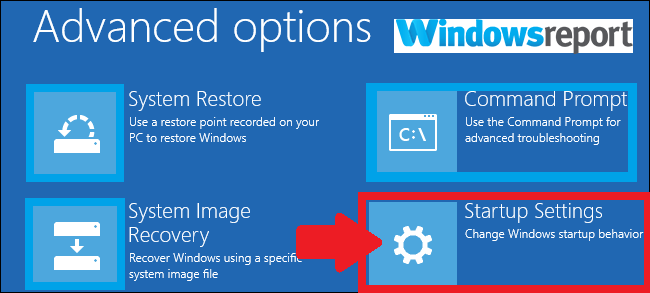
- Nach dem erneuten Neustart haben Sie eine Liste mit Optionen zur Auswahl. Wählen 5 oder einfach drücken F5 eintreten Abgesicherten Modus mit Netzwerktreibern.
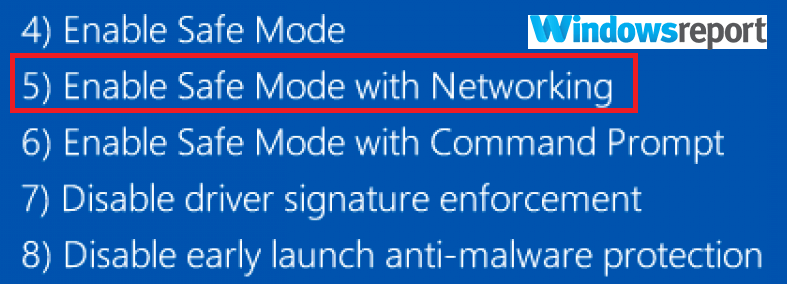
Testen Sie, ob ein Browser zugänglich ist und ob Webseiten normal gestartet werden.
6. Aktualisieren Sie Ihren Browser

An dieser Stelle ist es vielleicht die wahrscheinlichste Lösung, dass Sie Ihre Browser aktualisieren. Und da sie sich nicht öffnen lassen, deinstallieren Sie einfach die neueste Version Ihres bevorzugten Browserprogramms und installieren Sie sie dann neu. Es ist ein bisschen ermüdend, aber wenn es erfolgreich ist, werden Sie dieses Problem sicherlich dauerhaft beheben.
Um eine Anwendung vollständig von Ihrem PC zu entfernen, können Sie Deinstallationssoftware von Drittanbietern verwenden, z IOBit-Deinstallationsprogramm. Durch die Verwendung dieser Anwendung stellen Sie sicher, dass Ihr Browser einschließlich aller Dateien und Registrierungseinträge vollständig entfernt wird.
Wenn Ihr Laptop keinen Browser öffnet, können Sie alle Lösungen aus diesem Artikel ausprobieren und uns mitteilen, ob eine dieser Lösungen für Sie funktioniert hat.
WEITERE LEITFADEN NUR FÜR SIE AUSGEWÄHLT:
- BEHOBEN: Auf dem PC ist ein Browserfehler aufgetreten
- Windows 10 Build 18841 bringt eine Reihe von Browserfehlern mit sich
- Die angeforderte URL wurde abgelehnt: So beheben Sie diesen Browserfehler
![FIFA 19-Spieler können den Xbox-Controller nicht verwenden, um Charaktere zu steuern [FIX]](/f/343eb57202b63a6db8d461138691e78b.jpg?width=300&height=460)

